Порядок подключения к вебинару с устройств на базе Android
Слушатели вебинаров могут присоединяться к аудитории вебинара с помощью мобильных устройств, работающих под управлением операционной системы Android 2.2 или старше. Рекомендуется использовать устройства с тактовой частотой процессора не ниже 1 Гц.
Приложение для мобильных устройств Android называется GoToMeeting и доступно для установки с Android Market. Приложение бесплатно и не требует регистрации на сайте компании-разработчика приложения.
Приложение GoToMeeting гарантированно работает на следующих устройствах: Motorola Droid 3, Motorola Atrix, Samsung Galaxy S, Samsung Nexus S, Samsung Nexus S 4G, HTC Thunderbolt, HTC EVO 4G, HTC Desire HD.
Приложение также может быть запущено на Motorola Xoom, Samsung Galaxy Tab, Asus Eee Pad Transformer.
Настоятельно рекомендуется для просмотра вебинара использовать именно Wi-Fi в целях получения максимально качественного просмотра и прослушивания трансляции.
Установка приложения
Зайдите на Android Market https://market.android.com, используя аккаунт Google, с которым связано Ваше устройство Android. Найдите приложение GoToMeeting

и установите его, нажав кнопку «Установить бесплатно»:

Внимание! Если Ваше устройство не отвечает минимальным системным требованиям (Android 2.2 или старше, тактовая частота процессора не ниже 1 Гц), кнопка «Установка» может быть недоступна.
Внимание! На Motorola Droid 3 приложение GoToMeeting уже установлено. Однако рекомендуется всегда использовать последнюю версию приложения. Найдите приложение GoToMeeting, нажмите иконку ![]() , чтобы открыть его, и нажмите кнопку «Обновить».
, чтобы открыть его, и нажмите кнопку «Обновить».
Подключение к вебинару
Подключение к вебинару с мобильного устройства возможно любым из двух способов (при этом приложение GoToMeeting должно быть предварительно установлено на Вашем мобильном устройстве).
1. Запустите приложение GoToMeeting и введите Webinar ID, свое имя и адрес электронной почты в соответствующие поля. Webinar ID содержится в ссылке на подключение в информационном письме (последние 9 цифр в ссылке).
Ссылка для подключения к вебинару: https://www3.gotomeeting.com/join/881884198

2. Откройте информационное письмо для участия в вебинаре и перейдите по указанной в нем ссылке. При запросе выбора приложения выбирайте GoToMeeting.
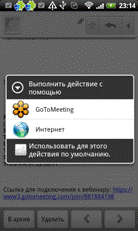
Если у вас откроется окно с надписью Waiting for the organizer (см. рис. ниже), это означает, что трансляция еще не началась. Дождитесь начала трансляции.
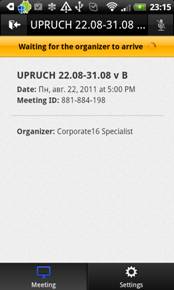
В случае задержки обратитесь к администрации комплекса по телефону, который указан в полученном Вами приглашении.
Звук
Приложение GoToMeeting позволяет не только видеть демонстрируемые преподавателем материалы, но и слышать преподавателя. Если Вы подключаетесь к интернету через Wi-Fi или 3G, то после подключения к вебинару Вам автоматически транслируются как видео, так и звук. Качество звука напрямую зависит от качества и полосы пропускания канала Вашего подключения к интернету. Для улучшения качества звука рекомендуется не запускать в момент прослушивания вебинара другие приложения, интенсивно использующие сетевой траффик, а также по возможности использовать Wi-Fi. При необходимости улучшить качество звука в программе есть встроенная функция отключения презентации.
Приложение GoToMeeting позволяет использовать:
- Встроенные микрофон и динамик (VoIP)
- Bluetooth гарнитуру, поддерживающую A2DP
Телефонные звонки во время участия в вебинаре
Вам может потребоваться позвонить или ответить на телефонный звонок в то время, как Вы принимаете участие в вебинаре.
Если Вы подключены к интернету через Wi-Fi или 3G, то Вы можете использовать Ваше мобильное устройство в качестве мобильного телефона, при этом Вы не будете слышать звук презентации, после окончания звонка презентация возобновится и появится звук. GoToMeeting спросит, нужно ли включить микрофон.
Если Вы подключены к интернету через GPRS или EDGE, Вы не сможете слышать звук презентации и осуществлять телефонный звонок в одно и то же время. При входящем или исходящем вызове в момент просмотра презентации трансляция приостановится и после завершения звонка Вам будет предложено переподключиться к трансляции.
Запуск других приложений во время участия в вебинаре
Вам может потребоваться запустить другое приложение на Вашем устройстве, не отключаясь при этом от вебинара. Переведите приложение GoToMeeting в фоновый режим нажатием кнопки «Ноmе» на Вашем устройстве и запустите нужное Вам приложение. Чтобы переоткрыть GoToMeeting, выполните одно из следующих действий:
- Выберите иконку ![]() в меню приложений Вашего устройства Android
в меню приложений Вашего устройства Android
- Откройте вкладку «Оповещения» (Notifications) и выберите GoToMeeting
- Нажмите и удерживайте кнопку «Номе» Вашего устройства, пока не появится экран «Недавно открытые приложения». Выберите иконку ![]() GoToMeeting
GoToMeeting
Просмотр презентации
Вы можете просматривать изображение в альбомном или портретном режиме, смена режимов осуществляется автоматически в результате поворота Вашего мобильного устройства.
Просмотр возможен в трех режимах масштабирования. Режимы переключаются двойным прикосновением к экрану. Чтобы убрать панели меню, после переключения экрана необходимо еще раз нажать, чтобы панели скрылись, для возвращения панелей произвести также одно нажатие.
1. Режим соответствия экрану (с масштабированием изображения, чтобы оно соответствовало размеру экрана, это режим по умолчанию)
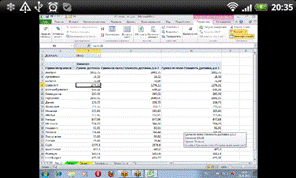
2. Режим 100% изображения (без масштабирования)
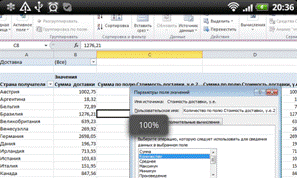
3. Полноэкранный режим
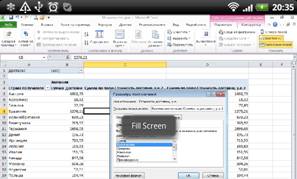
Обратите внимание, что в нижней части экрана расположено 3 кнопки (перечислены слева направо)

- окно трансляции
- список участников
- настройки
В правом верхнем углу размещена кнопка вкл/откл микрофона.
Окно трансляции:
Тут отображается сама трансляция
Список участников:
Список участников трансляции
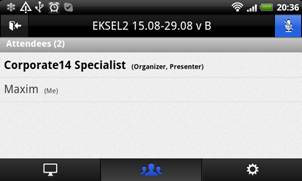
Настройки:

General Information:
Meeting Information – информация по конференции
Personal Information – Ваши данные. Тут Вы можете изменить свое имя и e-mail
Meeting Settings:
Mute Upon joining – включение/выключение режима отключения микрофона при присоединении к трансляции
View Screen – режим отключения отображения рабочего стола преподавателя (можно отключать для повышения качества звука при низкой скорости интернет-соединения)
Product information:
About GoToMeeting – информация о программе
Обратите внимание!
На устройствах Android не предусмотрена возможность использования чата с тренером, инструментов рисования, а также управлением клавиатурой и мышью. Кроме того, если преподаватель передаст вам управление презентацией, Вы не сможете демонстрировать содержимое экрана своего Android. Если у Вас возник вопрос, задавайте его голосом. Перед началом занятия договоритесь с тренером о режиме взаимодействия. В качестве резервного варианта воспользуйтесь электронной почтой. Адрес электронной почты Вашего преподавателя всегда указан в копии информационного письма.
Успешного Вам обучения!





